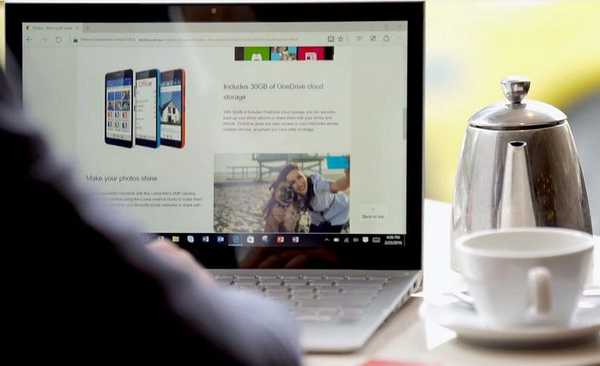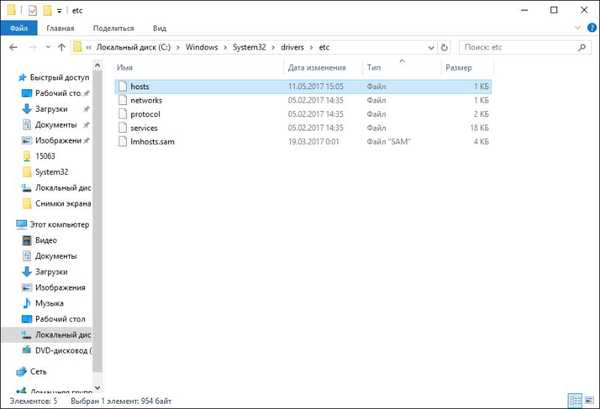
Pada artikel ini kita akan melihat apa file host di Windows 10, untuk apa itu pada sistem, dan apa yang harus dilakukan jika isinya tidak terlihat sebagaimana mestinya.
Di mana letak dan seperti apa file host di Windows 10
Secara teknis, ini adalah dokumen teks yang menunjukkan beberapa data. Faktanya - ini adalah basis data yang digunakan oleh sistem untuk mencocokkan alamat IP suatu simpul dan namanya. Mengetahui di mana file host Windows 10 berada, Anda dapat dengan cepat mengakses edisi C-nya: \ Windows \ System32 \ drivers \ dll.
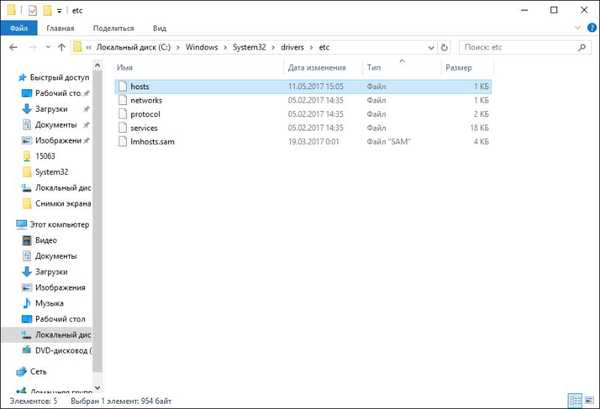
Secara default, isinya terlihat seperti ini:
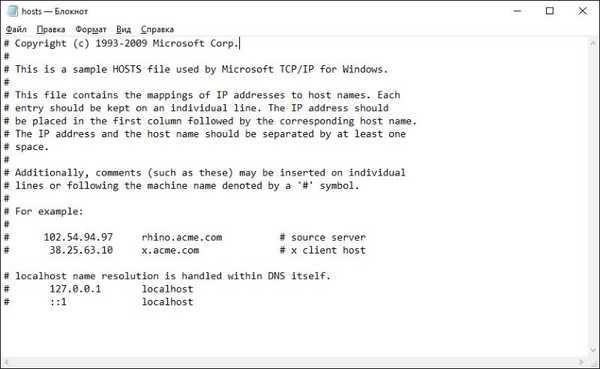
Seperti yang Anda lihat, mungkin ada baris kosong, baris dimulai dengan kisi "#" dan baris yang berisi informasi tekstual. Baris kosong diabaikan oleh sistem selama operasi, baris yang dimulai dengan simbol pound adalah komentar dan juga tidak digunakan oleh sistem.
Cara memodifikasi file Host di Windows 10
Karena data dalam bentuk teks, kita dapat mengedit konten file host Windows 10. Biasanya, ini dilakukan menggunakan aplikasi Notepad, yang merupakan standar dalam sistem operasi. Untuk membukanya untuk diedit, Anda harus terlebih dahulu menjalankan notepad sebagai administrator.
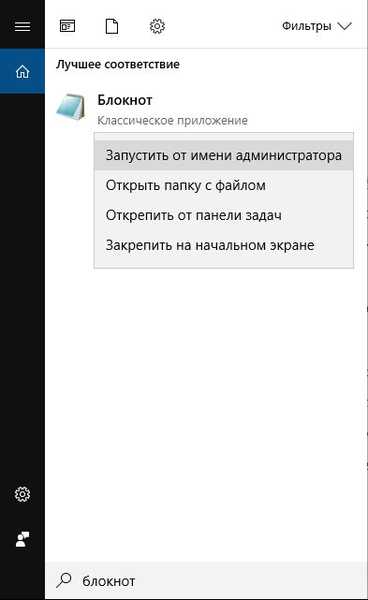
Setelah memulai notepad dengan cara ini, Anda harus membuka host seperti biasa (di jendela pembuka di bidang "Jenis File" harus "Semua file").
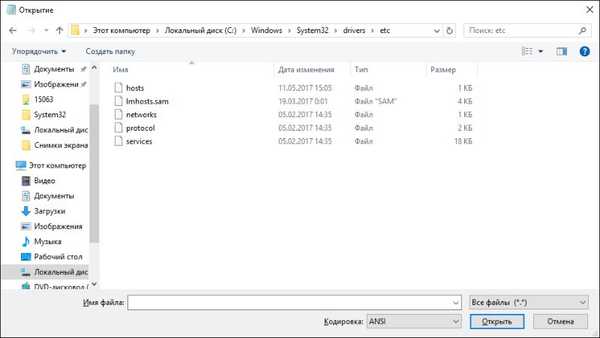
Setelah dibuka, kita akan melihat data yang sudah tidak asing lagi bagi kita. Jika kontennya entah bagaimana diubah, maka Anda dapat mengembalikannya ke nilai default dengan beberapa cara.
- Unduh Host untuk Windows 10 dari Microsoft.
- Juga, Anda dapat membersihkan host Windows 10 jika, ketika Anda membuka situs di browser di bilah alamat, Anda melihat karakter yang seharusnya tidak ada di sana (misalnya, bukannya vk.com asli, mungkin vkk.com atau vk.con). Dengan demikian, tautan tidak akan mengarah ke sumber asli, tetapi ada kemungkinan bahwa itu adalah penipuan untuk mengetahui data pribadi Anda.
Mengubah isi dokumen dapat membantu menangani periklanan di beberapa aplikasi. Untuk menampilkan konten iklan dalam program, saat permulaan mengirim permintaan ke server, dan Anda melihat iklan, misalnya, di Skype. Dengan mengubah file, Anda dapat memblokir akses ke program ini (misalnya, Skype) ke server dengan iklan. Untuk melakukan ini, tambahkan baris berikut sampai akhir:
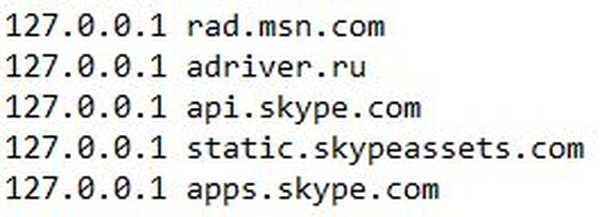
Kami melihat bahwa permintaan iklan yang mengarah ke situs di sisi kanan dalam hal ini akan dialihkan ke alamat 127.0.0.1, yaitu, ke komputer Anda dan dengan demikian, iklan tidak akan ditampilkan.
Dalam artikel ini, kami memeriksa host apa, bagaimana itu dapat digunakan, dan bagaimana cara memperbaiki kesalahan jika isinya berbeda dari nilai default..
Semoga harimu menyenangkan!